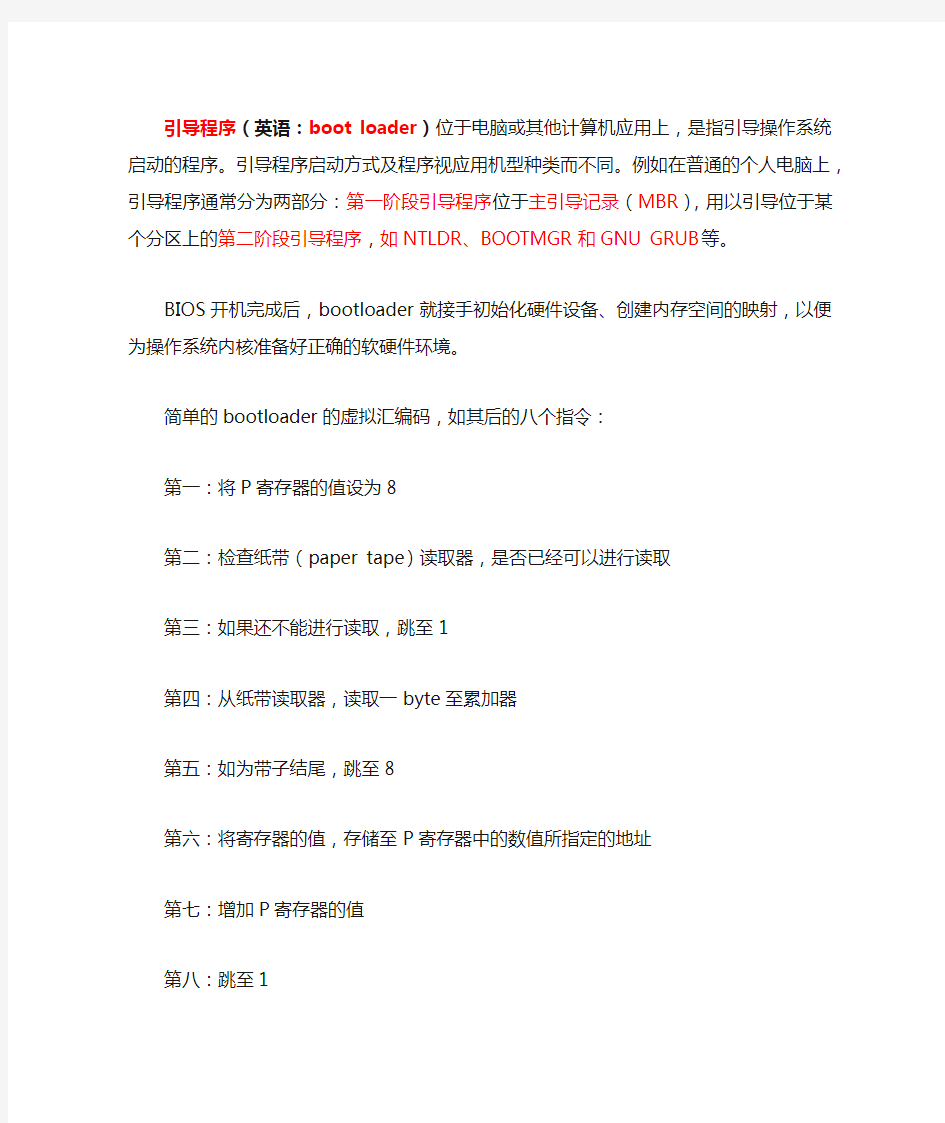
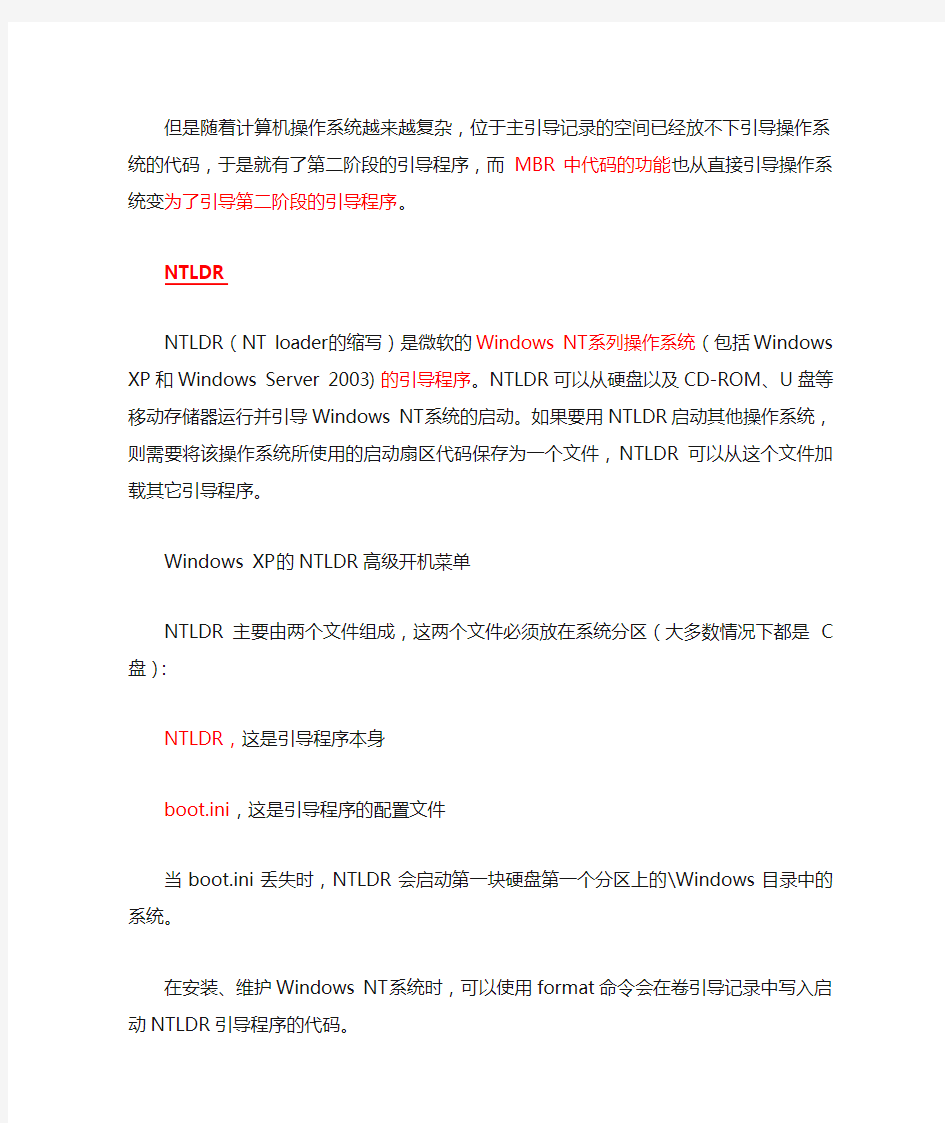
引导程序(英语:boot loader)位于电脑或其他计算机应用上,是指引导操作系统启动的程序。引导程序启动方式及程序视应用机型种类而不同。例如在普通的个
人电脑上,引导程序通常分为两部分:第一阶段引导程序位于主引导记录(MBR),
用以引导位于某个分区上的第二阶段引导程序,如NTLDR、BOOTMGR和GNU GRUB等。
BIOS开机完成后,bootloader就接手初始化硬件设备、创建内存空间的映射,以便为
操作系统内核准备好正确的软硬件环境。
简单的bootloader的虚拟汇编码,如其后的八个指令:
第一:将P寄存器的值设为8
第二:检查纸带(paper tape)读取器,是否已经可以进行读取
第三:如果还不能进行读取,跳至1
第四:从纸带读取器,读取一byte至累加器
第五:如为带子结尾,跳至8
第六:将寄存器的值,存储至P寄存器中的数值所指定的地址
第七:增加P寄存器的值
第八:跳至1
但是随着计算机操作系统越来越复杂,位于主引导记录的空间已经放不下引导操作系
统的代码,于是就有了第二阶段的引导程序,而MBR中代码的功能也从直接引导操作
系统变为了引导第二阶段的引导程序。
NTLDR
NTLDR(NT loader的缩写)是微软的Windows NT系列操作系统(包括Windows XP和Windows Server 2003)的引导程序。NTLDR可以从硬盘以及CD-ROM、U盘等移动存储
器运行并引导Windows NT系统的启动。如果要用NTLDR启动其他操作系统,则需要
将该操作系统所使用的启动扇区代码保存为一个文件,NTLDR可以从这个文件加载其
它引导程序。
Windows XP的NTLDR高级开机菜单
NTLDR主要由两个文件组成,这两个文件必须放在系统分区(大多数情况下都是C 盘):
NTLDR,这是引导程序本身
boot.ini,这是引导程序的配置文件
当boot.ini丢失时,NTLDR会启动第一块硬盘第一个分区上的\Windows目录中的系统。在安装、维护Windows NT系统时,可以使用format命令会在卷引导记录中写入启动NTLDR引导程序的代码。
Windows Vista、Windows Server 2008及以后版本的操作系统中,NTLDR被BOOTMGR
替代。
常见问题
NTLDR的问题常见于用户不慎将该文件删除,这样会导致Windows NT系列系统无法启动,开机时将以黑屏白字显示错误信息:"NTLDR is missing, Press CTRL+ALT+DEL to restart." 当用户重启后又将出现上述信息,这样就无法进入系统。
解决该问题需要向光驱内放入一张相应的Windows安装光盘,开机时先将BIOS设置为从光盘启动,进入系统安装菜单后再选择进入故障恢复台,按屏幕相关说明进入命令
行模式,然后将光盘根目录下i386文件夹内的“ntldr”文件和“https://www.doczj.com/doc/356208084.html,”拷贝至系统
分区根目录下,重新启动后将BIOS设置回复为硬盘启动即可[1]。
Windows Boot Manager(即:BOOTMGR)
Windows 开机管理员(Windows Boot Manager)是从Windows Vista开始引进的新一代
开机管理程序,用以取代NTLDR。当电脑运行完POST后,传统型BIOS会根据启动扇
区查找开机硬盘中标记"启动"分区下的BOOTMGR文件;若是UEFI则是Bootmgr.efi文
件,接着管理程序会读取开机配置数据库(BCD, Boot Configuration Database)下的启动数据,接着根据其中的数据加载与默认或用户所选择的操作系统。
开机配置数据库(BCD)
开机配置数据库是一个存储启动配置且独立于硬件的数据库。它替代了由旧版Windows使用的NTLDR之开机配置文件案boot.ini。
开机配置数据库的文件结构是与Windows登录数据库完全相同的。
[1]在使用了统一可扩展固件接口(UEFI)硬件的电脑上,这个文件有可能存储在EFI 系统分区;
在使用IBM PC兼容硬件(Legacy)的电脑上,也有可能存储在系统分区下的"\Boot\bcd"目录中。
目前内置用于管理配置数据库的公用程序为"bcdedit.exe"[2];若要快速设置系统分区或是修复错误的开机选项则使用"bcdboot.exe"[3]公用程序;其他用于管理配置数据库的工具还有系统登录编辑器(regedit.exe)、EasyBCD、Bootice或是WMI等工具。
开机配置数据库包含Windows Boot Manager的菜单及控制管理程序的行为,就像包含NTLDR所使用boot.ini。这些菜单的内容是:
*通过调用winload.exe启动Windows的选项。
*通过调用winresume.exe使Windows从休眠中启动的选项。
*通过调用NTLDR来启动Windows先前版本的选项。
*加载和运行一个分区启动纪录的选项。
开机配置数据库允许第三方应用的集成,所以任何人都可以加入自己的诊断和修复选项工具。
OS Loader (winload.exe)
Windows Boot Manager通过调用winload.exe程序(作业系统的开机程序)来加载操作系统的核心(ntoskrnl.exe)和基本系统应用程序的。winload.exe用来替代先前Windows中NTLDR程序。
新员工入司引导方案 一、目的 为让新员工尽快熟悉公司环境,了解公司历史、企业文化等,使其更快适应公司,体会到归属感;并使新员工快速明白工作职责,加强同事间关系。 二、新员工入职及试用期成长规划 1、入职前准备(人事部负责) ●准备好新员工办公用品、新员工培训的课件等相关资料; ●为新员工计划指定一位资深员工作为新员工的帮带人; ●新员工阶段实习岗位的确定。 2、上岗实习前培训 到职后第一周:(人事部负责) ●第一天新员工报到,陪新员工熟悉下公司环境,介绍公司的基本相关管理规定; ●新员工档案建立(入职登记表,身份证复印件,毕业证书及照片); ●新员工实习岗位的工作安排及帮带人的交付; 入职后第一个月:(相关部门经理负责) ●入职一个月内,相关实习岗位部门经理与新员工进行至少一次非正式谈话,了解实习工作进展,思想认识,谈论工作中出现的问题,解答新员工的疑问。 ●中心领导或综合管理部与新员工进行一次正式面谈,了解新员工一个月内的适应情况及实习情况,做相关记录; 入职后第三个月: ●实习第三月,综合管理部跟踪新员工实习与培训的进度; ●新员工在月底前完成实习总结,上交综合管理人事处,存档; ●月底前实习岗位负责人做好新员工各实习阶段评价,与相关部门经理、综合管理部讨论新员工实习表现,填写试用期考核表,最终由中心领导确定录用情况; ●完成试用期考核表,确定是否录用后,综合管理部负责告知新员工; ●总经理了解新员工实习情况,对新员工转正进行审批。 3、入职培训内容: ●新员工入职培训(企业文化、规章制度等);
●岗位技能培训(业务沟通技巧、业务演练等); ●产品培训(产品介绍、操作等)。 三、新员工试用期要求 1、熟悉公司、企业文化及中心工作: ●了解公司的发展史、企业文化、公司及中心现状及发展前景,了解工作内容; ●熟悉公司的规章制度并遵照执行。 2、进入工作状态: ●尊师重教,虚心向帮带人及老员工学习,熟悉掌握所属岗位的工作要求,并依据管理规范的相关要求开展工作,提高岗位技能; ●严格自律,尽快进入工作状态,尽快融入团队。 3、试用情况反馈: ●实习中出现的问题及困惑,及时向帮带人或相关部门负责人提出,尽快解决; ●通过对中心工作及实习岗位的了解,可提出个人的意见或建议; ●实习结束前认真进行实习总结,总结实习的收获与个人的不足。 四、新员工帮带人的职责 1、行政事务引导: ●协助办理新员工行政事务,如办公用品申领,就餐等,引导员工熟悉新的工作环境; ●对新员工实习期内日常工作中遇到的问题、困惑给予解答或提供一定的帮助。 2、岗位业务指导: ●为新员工讲解所在实习岗位的职责要求,及与该岗位相关的其他岗位或部门间的业务联系及工作流程; ●对新员工的学习成长负责,按照岗前培训计划对新员工进行培训与锻炼,帮助新员工尽快适应岗位要求; 3、试用情况反馈: ●及时了解新员工的思想动态并进行积极的引导,及时向综合管理部反馈信息; ●关注新员工实习期的工作情况,判别新员工的能力及可发展的方向,对新员工的成长进行记录和评估; ●在新员工试用期满前一周内客观、公正的向综合管理部提交新员工试用期评定表。
BootLoader引导程序 一、实验目的 1.学会配置linux下的minicom和windows下的超级终端 2.了解bootloader的基本概念和框架结构 3.了解bootloader引导操作系统的过程 4.掌握bootloader程序的编译方法 5.掌握bootloader程序的使用方法 二、实验内容 1. 学习x-loader 作用和编译过程 2.学习uboot作用和编译过程 3.学习bootloader的操作 三、实验设备 PentiumII以上的PC机, LINUX操作系统 四、BOOTLOADER程序说明 完整的系统由x-loader、u-boot、kernel(内核)、rootfs(根文件系统)组成,x-loader 是一级引导程序,其作用是初始化CPU,拷贝u-boot到内存,然后把控制权交给u-boot。当OMAP3530上电时,memory controller(内存控制器)还未初始化,这个任务便由完成的x-loader。初始化外部RAM控制器,把u-boot读到外部RAM,之后把控制入口交给。u-boot 是二级引导程序,其作用主要是引导内核,提供映像更新,同用户进行交互。系统结构图如 下: 1. BootLoader的作用 在嵌入式系统中,BootLoader的作用与PC机上的BIOS类似,其主要作用:(1)初始化硬件设备;(2)建立内存空间的映射图;(3)完成内核的加载,为内核设置启动参数。通过BootLoader可以完成对系统板上的主要部件如CPU、SDRAM、Flash、串行口等进行初始化,也可以下载文件到系统板上,对Flash进行擦除与编程。当运行操作系统时,它会在操作系统内核运行之前运行,通过它,可以分配内存空间的映射,从而将系统的软硬件环境带到一个合适的状态,以便为最终调用操作系统准备好正确的环境。 通常,BootLoader 是依赖于硬件而实现的,特别是在嵌入式系统中。因此,在嵌入式系统里建立一个通用的 BootLoader 几乎是不可能的,不同的处理器架构都有不同的
常见软件故障及处理方法(转载) 软件故障的原因 软件发生故障的原因有几个,丢失文件、文件版本不匹配、内存冲突、内存耗尽,具体的情况不同,也许只因为运行了一个特定的软件,也许很严重,类似于一个的系统级故障。 为了避免这种错误的出现,我们可以仔细研究一下每种情况发生的原因,看看怎样检测和避免。 丢失文件: 你每次启动计算机和运行程序的时候,都会牵扯到上百个文件,绝大多数文件是一些虚拟驱动程序vir tual device drivers (VxD),和应用程序非常依赖的动态链接库dynamic link library (DLL)。VXD允许多个应用程序同时访问同一个硬件并保证不会引起冲突,DLL则是一些独立于程序、单独以文件形式保存的可执行子程序,它们只有在需要的时候才会调入内存,可以更有效地使用内存。当这两类文件被删除或者损坏了,依赖于它们的设备和文件就不能正常工作。 要检测一个丢失的启动文件,可以在启动PC的时候观察屏幕,丢失的文件会显示一个“不能找到某个设备文件”的信息和该文件的文件名、位置,你会被要求按键继续启动进程。 造成类似这种启动错误信息的绝大多数原因是没有正确使用卸载软件。如果你有一个在WINDOWS启动后自动运行的程序如Norton Utilities、 Nuts and Bolts等,你希望卸载它们,应该使用程序自带的“卸载”选项,一般在“开始”菜单的“程序”文件夹中该文件的选项里会有,或者使用“控制面板”的“添加/卸载”选项。如果你直接删除了这个文件夹,在下次启动后就可能会出现上面的错误提示。其原因是W INDOWS找不到相应的文件来匹配启动命令,而这个命令实际上是在软件第一次安装时就已经置入到注册表中了。你可能需要重新安装这个软件,也许丢失的文件没有备份,但是至少你知道了是什么文件受到影响和它们来自哪里。 对文件夹和文件重新命名也会出现问题,在软件安装前就应该决定好这个新文件所在文件夹的名字。 如果你删除或者重命名了一个在“开始”菜单中运行的文件夹或者文件,你会得到另外一个错误信息,在屏幕上会出现一个对话框,提示“无效的启动程序”并显示文件名,但是没有文件的位置。如果桌面或者“开始”菜单中的快捷键指向了一个被删除的文件和文件夹,你会得到一个类似的“丢失快捷键”的提示。 丢失的文件可能被保存在一个单独的文件中,或是在被几个出品厂家相同的应用程序共享的文件夹中,例如文件夹\SYMANTEC就被Norton Utilities、Norton Antivirus和其他一些 Symantec 出品的软件共享,而对于\WINDOWS\SYSTEM来说,其中的文件被所有的程序共享。你最好搜索原来的光盘和软盘,重新安装被损坏的程序。 文件版本不匹配: 绝大多数的WIN 9X用户都会不时地向系统中安装各种不同的软件,包括WINDOWS的各种补丁例如Y2K,或者将WIN 95 升级到WIN 98,这其中的每一步操作都需要向系统拷贝新文件或者更换现存的文件。每当这个时候,就可能出现新软件不能与现存软件兼容的问题。 因为在安装新软件和WINDOWS升级的时候,拷贝到系统中的大多是DLL文件,而DLL不能与现存软件“合作”是产生大多数非法操作的主要原因,即使会快速关闭被影响的程序,你也没有额外的时间来保存尚未完成的工作。 WINDOWS的基本设计使得上述DLL错误频频发生。和其他版本不同,WIN 95允许多个文件共享\WINDO WS\SYSTEM文件夹的所有文件,例如可以有多个文件使用同一个Whatnot.dll,而不幸的是,同一个DLL文件的不同版本可能分别支持不同的软件,很多软件都坚持安装适合它自己的Whatnot.dll版本来代替以前的,但是新版本一定可以和其他软件“合作愉快”吗?如果你运行了一个需要原来版本的DLL的程序,就会出现“非法操作”的提示。 在安装新软件之前,先备份\WINDOWS\SYSTEM 文件夹的内容,可以将DLL错误出现的几率降低,既然
28335使用串口烧写程序 串口烧写是一种相对较方便的烧写方式,相对于仿真器或是CAN烧写,相对于仿真器或是USB转CAN的设备,串口是一种非常廉价的烧写方式,而且也不需要安装专业的集成开发环境CCS等,但是不能实现在线调试,因此也只适用于程序基本不用再调整或大批量的场合。 F28335的存储器映射图如下:
BOOTROM 是一块8K X 16的只读存储器,位于地址空间0x3FE000~0x3FFFFF,片内BOOTROM在出厂时固化了引导加载程序以及定点和浮点数据表,片上BOOTROM的存储映射如下图所示: 1.内BOOT ROM数学表: 在BOOT ROM中保留了4K X 16位空间,用以存放浮点和IQ数据公式表,这些数据 公式表有助于改善性能和节省SARAM空间。 向量表: CPU向量表位于ROM存储器0x3FE000~0x3FFFFF段内,如下图所示。复位后,当VMAP=1,ENPIE=0(PIE向量表禁止)时,该向量表激活。
在内部BOOT ROM引导区中能够调用的唯一向量就是位于0x3FFFC0的复位向量。复位向量在出厂时被烧录为直接指向存储在BOOT ROM空间中的InitBoot函数,该函数用于开启引导过程。然后通过通用I/O引脚上的检验判断,决定具体引导模式。引导模式与控制引脚之间的关系如下图所示: Bootloader特性: Bootloader是位于片上引导ROM中的在复位后执行的程序,用于在上电复位后,将程序代码从外部源转移到内部存储器。这允许代码暂时存储在掉电不丢失数据的外部存储器内,然后被转移到高速存储器中执行。 引导ROM中的复位向量将程序执行重定向至InitBoot函数。执行器件初始化之后,bootloader将检查GPIO引脚的状态以确定您需要执行哪种引导模式。这些选项包括:跳转至闪存、跳转至SARAM、跳转至OTP或调用其中一个片上引导加载例程。
详解bootloader的执行流程与ARM Linux启动过程分析 ARM Linux启动过程分析是本文要介绍的内容,嵌入式Linux 的可移植性使得我们可以在各种电子产品上看到它的身影。对于不同体系结构的处理器来说Linux的启动过程也有所不同。 本文以S3C2410 ARM处理器为例,详细分析了系统上电后bootloader的执行流程及ARM Linux的启动过程。 1、引言 Linux 最初是由瑞典赫尔辛基大学的学生Linus Torvalds在1991 年开发出来的,之后在GNU的支持下,Linux 获得了巨大的发展。虽然Linux 在桌面PC 机上的普及程度远不及微软的Windows 操作系统,但它的发展速度之快、用户数量的日益增多,也是微软所不能轻视的。而近些年来Linux 在嵌入式领域的迅猛发展,更是给Linux 注入了新的活力。 一个嵌入式Linux 系统从软件角度看可以分为四个部分:引导加载程序(bootloader),Linux 内核,文件系统,应用程序。 其中bootloader是系统启动或复位以后执行的第一段代码,它主要用来初始化处理器及外设,然后调用Linux 内核。 Linux 内核在完成系统的初始化之后需要挂载某个文件系统做为根文件系统(Root Filesystem)。 根文件系统是Linux 系统的核心组成部分,它可以做为Linux 系统中文件和数据的存储区域,通常它还包括系统配置文件和运行应用软件所需要的库。 应用程序可以说是嵌入式系统的“灵魂”,它所实现的功能通常就是设计该嵌入式系统所要达到的目标。如果没有应用程序的支持,任何硬件上设计精良的嵌入式系统都没有实用意义。 从以上分析我们可以看出bootloader 和Linux 内核在嵌入式系统中的关系和作用。Bootloader在运行过程中虽然具有初始化系统和执行用户输入的命令等作用,但它最根本
第2章Windows 7安装 2.1系统安装要求 下面是安装Windows 7 时推荐的最低硬件配置: 如果不能满足这些最低配置,将无法安装Windows 7: 2.2安装途径 可以使用下列方法之一安装Windows 7。
2.3全新安装 2.3.1全新安装的变化 在执行Windows 7 的全新安装时,与Windows Vista 相比有两个明显变化:创建单独的系统分区,以及选择加入无线网络。 在从DVD 启动来执行Windows 7 的全新安装时,如果符合以下的三个条件:?计算机上没有现有的系统分区 ?系统没有3 个现有分区 ?磁盘上具有用于额外分区的未分配空间 安装程序在安装之后创建100 MB的系统分区,将会在“磁盘管理”中发现以下两个分区: 注意,“磁盘管理”中对分区使用的术语容易发生混淆。如上所述,“启动文件”位于“系统”分区上,而Windows 系统文件位于“启动”分区上。 创建此分区有以下几个主要原因: ?Bitlocker 要求分隔启动文件与Windows 文件。这是Windows Vista 需要Bitlocker 驱动器准备工具的原因 ?防止被删除(如在双启动方案中)。在此新配置中,可以格式化Windows 分区而不会影响系统启动。该驱动器没有驱动器号可以进一步防止意外删除启动文件如果不能满足之前的三个条件,Windows 7 安装程序将使用与Windows Vista 安装程序相同的方法继续执行。 如果有活动无线网络适配器,并且范围内有网络,“欢迎使用Windows”将提供一个新步骤来连接到网络。 2.3.2全新安装步骤
Windows 7 的全新安装与升级类似,采用的步骤和结构与在Windows Vista 安装程序中使用的相同。全新安装的阶段如下: 2.3.3从光盘启动安装 2.3.3.1WinPE阶段 从DVD 启动安装的第一步是“按任意键从CD 或DVD 启动”。 WinPE 开始加载,并显示“Windows 正在加载文件”进度指示器,如下图所示。 接下来是“正在启动Windows”图像,这是Windows 7 启动的新“初始屏幕”。
解决win7安装过程问题 随着电脑知识的普遍化,越来越多的用户会自己重新安装WIN7系统,在重装系统过程当中用户们常常会遇到一些故障,今天小编就列举了安装WIN7系统过程中常见的故障以及解决方案,希望可以帮助到大家。 序号:1 原文:Please wait... 翻译:请稍候... 解决办法:这是安装开始时安装程序加载时的提示语。如果卡在这个地方,请检查硬件是否正常,如果正常请检查MD5是否一致。如果配置低,可能要多等一下,请耐心等待。在PE2.0以下在这一步会提示无法安装,原因是PE版本太低。请使用高于或等于2.0版的PE,论坛有提供 序号:2 原文:Setup is copying temporary files... 翻译:程序正在复制临时文件... 解决办法:同1 序号:3 原文:Setup is starting... 翻译:安装正在启动 解决办法:同1 序号:4 原文:Windows installation cannot be started from the current operating system. To install Windows, boot from the installation media, or upgrade to Windows XP or later and restart the installation. 翻译:无法从当前操作系统启动Windows安装。若要安装Windows,请从安装介质启动,或升级到Windows XP或更高版本,然后重新启动安装。 解决办法:已经说得很清楚了,如果你是从2000系统安装,那是不行的。请在XP或者2003、Vista升级或安装。 序号:5 原文:Install Windows 翻译:安装Windows 解决办法:同1 序号:6 原文:Windows could not load required file. The file may be corrupt. To install Windows, restart the installation. Error code: 0x%2!X! 翻译:Windows无法加载所需的文件。该文件可能已损坏。若要安装Windows,请重新启动安装。错误代码: 0x%2!X! 解决办法:典型的ISO文件损坏情况,请检查ISO的MD5是否一致,ISO损坏的原因很可能是下载时造成的。请使用其他下载工具下载。比如我上次用迅雷下载后发现MD5不一样。只得重新下载,第二次下载后一致了。如果是刻碟安装,很可能是光盘损坏或有些文件刻录时错误。请重新刻录。 序号:7 原文:Y ou must be an administrator to install Windows.
Boot Loader的启动流程和开发经验总结 Windows CE最大程度继承了桌面版Windows的丰富功能,但是Windows CE并不是一个通用的安装版操作系统。在形形色色的嵌入式设备世界里,一款CE系统通常只会针对某一种硬 件平台生成。 一般来说,Windows CE的开发过程可以分为:0AL(OEM Abstraction Layer)、驱动、应用程序开发三个步骤。其中,0AL开发最基本的一步是板级支持包(BSP),而BootLoader 设计则在BSP开发中具有极为关键的地位。 1.什么是BootLoader 嵌入式系统的启动代码一般由两部分构成:引导代码和操作系统执行环境的初始化代码。其中引导代码一般也由两部分构成:第一部分是板级、片级初始化代码,主要功能是通过设置寄存器初始化硬件的工作方式,如设置时钟、中断控制寄存器等,完成内存映射、初始化MMU等。第二部分是装载程序,将操作系统和应用程序的映像从只读存储器装载或者拷贝到系统的RAM中并执行。 (1)什么是板级BSP? BSP(Board Support Package)是板级支持包,是介于主板硬件和操作系统之间的一层,主要是为了支持操作系统,使之能够更好的运行于硬件主板。不同的操作系统对应于不同形式的BSP,例如WinCE的BSP和Linux的BSP相对于某CPU来说尽管实现的功能一样,可是写法和接口定义是完全不同的。所以,BSP一定要按照该系统BSP的定义形式来写,这样才能与上 层OS保持正确的接口,良好的支持上层OS。 (2)什么是Boot Loader
在BSP中有一个重要的组成部分就是BootLoader,它是在操作系统内核运行之前运行的一段小程序。通过这段小程序,可以初始化硬件设备、建立内存空间的映射图,从而将系统的软硬件环境带到一个合适的状态,为调用操作系统内核准备好环境。 一般来说,在嵌入式世界里BootLoader 是严重地依赖于硬件的,因此想建立一个通用的 BootLoader 几乎是不可能的。不同的 CPU 体系结构有不同的BootLoader,而且除了依赖于 CPU的体系结构外,BootLoader还依赖于具体的嵌入式板级设备的配置。这也就是说,对于两块不同的嵌入式板而言,即使它们是基于同一种 CPU 结构而构建的,要想让运行在一块板子上的 BootLoader 程序也能运行在另一块板子上,通常也都需要修改 BootLoader 的源程序。 2.BootLoader在PC机与嵌入式的区别比较 (1)引导程序在PC机和嵌入式上的区别 一般来说,在PC的硬件平台上,由于硬件启动根本就不是通过BootLoader(而是通过BIOS),所以BootLoader就不需要对CPU加电后的初始化做任何工作。在桌面系统中,有以下几种设备可以作为启动设备使用:硬盘、USB盘、光盘驱动器、还有网卡的Boot ROM 等。但无论选择了哪一种启动设备,操作系统都会去将该设备起始地址的内容读入内存,BIOS 将控制移交给引导装载程序。如果启动设备是IDE硬盘,这时通常将引导装载程序装入第一个扇区(通常被称做主引导扇区,MBR),然后将内容读入内存再运行。 在嵌入式平台上,引导装载程序是在硬件上执行的第一段代码,通常将引导程序放置在不易丢失的存储器的开始地址或者是系统冷启动时PC寄存器的初始值。在嵌入式系统中,通常并没有像BIOS那样的固件程序,因此整个系统的加载启动任务就完全由BootLoader来完
软件安装故障排除文档 1、安装时提示: 抽取:无法写入文件 C:\DOCUME~1\Administrator\LOCALS~1\Temp\nsd26.tmp\System.dll 解答:C盘空间不足,安装傲友软件最少需要240MB存储空间。推荐整理C 盘文件(包括桌面文件)。 2、启动傲友软件系统,欢迎界面一闪而过,无法进入登录界面。 解答:没有配置服务器,或服务器配置失败,需要重新配置服务器。在windows操作系统下: 开始→程序→傲友软件→工具→服务器配置向导。启动服务器配置向导后,点击下一步,稍等片刻,提示配置完成则服务器配置完成,可从新启动傲友软件。 傲友软件安装路径中包含空格或中文字符。在安装傲友软件时,请避免安装路径中包含空格、中文等特殊字符。 3、登录傲友软件时,提示:更新数据失败
解答:多次安装卸载傲友软件,可能造成mida.dll文件丢失。检查midas.dll,在windows系统下:开始→运行,输入“regsvr32 midas.dll”如果提示:midas.dll 中的 DllRegisterServer 失败,请复制 midas.dll文件到“c:\windows\system32\”,再运行“regsvr32 midas.dll”。 4、配置服务器失败:提示 MYSQL数据库系统服务已停止。 解答:傲友软件专业版使用的是MYSQL数据库,请检查服务器端电脑是否安装MYSQL,并启动MYSQL服务(在windows操作系统下:j进入控制面板→管理工具→服务→选择 MYSQL服务,启动MYSQL服务)。重新运行服务器配置向导(在windows操作系统下:开始→程序→傲友软件→工具→服务器配置向导。启动服务器配置向导后,点击下一步,稍等片刻,提示配置完成则服务器配置完成,可从新启动傲友软件。)
Bootloader分析
?熟悉BootLoader的实现原理?认识Bootloader的主要任务?熟悉BootLoader的结构框架?U-boot使用
引言本章详细地介绍了基于嵌入式系统中的OS启动加载程序――Boot Loader的概念、软件设计的主要任务以及结构框架等内容。 一个嵌入式Linux系统从软件的角度看通常可以分为四个层次: ?1.引导加载程序。包括固化在固件(firmware)中的boot代码(可 选),和Boot Loader两大部分。 ?2.Linux内核。特定于嵌入式板子的定制内核以及内核的启动参数。 ?3.文件系统。包括根文件系统和建立于Flash内存设备之上文件 系统。通常用ram disk来作为root fs。 ?4.用户应用程序。特定于用户的应用程序。有时在用户应用程序和 内核层之间可能还会包括一个嵌入式图形用户界面。常用的嵌入式GUI有:MicroWindows和MiniGUI。
?引导加载程序是系统加电后运行的第一段软件代码。回忆一下PC 的体系结构我们可以知道,PC机中的引导加载程序由BIOS(其本质就是一段固件程序)和位于硬盘MBR中的OS Boot Loader(比如,LILO和GRUB等)一起组成。 ?BIOS在完成硬件检测和资源分配后,将硬盘MBR中的Boot Loader读到系统的RAM中,然后将控制权交给OS Boot Loader。 Boot Loader的主要运行任务就是将内核映象从硬盘上读到RAM 中,然后跳转到内核的入口点去运行,也即开始启动操作系统。 而在嵌入式系统中,通常并没有像BIOS那样的固件程序(注,有的嵌入式CPU也会内嵌一段短小的启动程序),因此整个系统的加载启动任务就完全由Boot Loader来完成。 ?比如在一个基于ARM7TDMI core的嵌入式系统中,系统在上电 或复位时通常都从地址0x00000000处开始执行,而在这个地址 处安排的通常就是系统的Boot Loader程序。
第3章的附录系统引导程序的代码 下面是一个基于S3C2410芯片的嵌入式系统引导(启动)程序Startup.s文件中的汇编源程序。通过对这段程序的分析,巩固所学的汇编指令知识,并学习嵌入式系统引导程序的编写方法。程序中各条指令及指示符的具体含义请参照3.1节和3.3.1小节中的说明。 ;Startup Code for S3C2410 : Startup.s ;下面指令包含2410addr.s文件,该文件中定义了S3C2410内部寄存器地址对应的变量。 GET 2410addr.s ; 某些ARM920T CPSR寄存器位的定义,定义了部分常量。 USERMODE EQU 0x10 FIQMODE EQU 0x11 IRQMODE EQU 0x12 SVCMODE EQU 0x13 ABORTMODE EQU 0x17 UNDEFMODE EQU 0x1b MODEMASK E QU 0x1f NOINT EQU 0xc0 I_Bit * 0x80 F_Bit * 0x40 ; MMU寄存器定义。 CtrlMMU * 1 CtrlAlign * 2 CtrlCache * 4 CtrlWBuff * 8 CtrlBigEnd * 128 CtrlSystem * 256 CtrlROM * 512 TLB_L0_INIT * 0x0C02 ;AREA指示汇编器汇编一段新的代码,为保证下面的代码为起始代码,应在ARM连接器的layout选项中指明Startup.o(Init) (如图1-33所示),或用scatter格式的描述性文件说明。 AREA Init,CODE,READONLY ;IMPORT提供汇编器在当前汇编中未曾定义的符号名。 IMPORT __use_no_semihosting_swi IMPORT Enter_UNDEF IMPORT Enter_SWI IMPORT Enter_PABORT
多系统引导程序XORLDR应用示例 无忧论坛的Pauly大侠出品的多系统引导程序Xorldr,功能强大,可以使用多种启动方式,最多可管理8个启动项。Pauly本人也写了一个用户手册,详细介绍Xorldr程序的功能及用法,但限于篇幅没有具体讲解启动实例。本人在实际应用该程序的过程中积攒了一些心得经验,不敢独享,写下来供大家参考,以起到抛砖引玉的效果。 1.工具准备 在进行安装XORLDR之前,我们需要准备好以下工具软件: ●XORLDR多系统管理程序,Pauly大侠作品,目前最新版本是0.3.5 ● BOOTICE引导程序安装工具,亦为Pauly作品,最新版本是0.76 ● WinHex,强大的16进制文件编辑与磁盘编辑软件。 ● grub4dos、syslinux最新版,以及其它可能用到的工具,如本文中使用的9IN1_PXE_SRS合盘,我们要多次利用其中的工具。 2.磁盘分区及结构介绍 首先,我们使用Winhex来看一下磁盘上的分区及结构。 打开Winhex,按F9打开磁盘,如图1所示: (图1) 选择物理磁盘HD0,点击OK后可观察到磁盘(hd0)的分区情况,如图2所示。
(图2) 由图2可以看出我们这块磁盘的一些情况:容量为73.9G,分为四个分区,启始扇区(Start sectors)占用第0~62扇区;第一主分区占用第63~20996954扇区,10G空间;第二主分区占用第20996955~31503464扇区,共5G空间;第三主分区占用第31503465~94446134扇区,共30G空间;存在一个分区间隙占用第94446135~94446197扇区,共31.5KB空间;第四分区(逻辑分区)占用第94446198~154577429扇区,共28.7G空间;最后是一个分区剩余空间,占用第154577430~154587127扇区,共4.7MB空间。 实际分区根据自己的需要进行,不必局限于单主分区或者四主分区。一个比较理想的情况是三主分区加扩展分区,再设置若干逻辑分区,这样对于现在海量容量的硬盘来讲是比较合适的。 3.XORLDR菜单编辑示例 我们假定您已经做好了分区。以我这台老机器上分区为例:四个分区,第一、二主分区各安装一个winXP,并实现系统之间相互隐藏;第三主分区放置游戏及其它私密数据;第四分区(逻辑分区)放置我的9IN1_PXE_SRS维护工具合盘及系统备份等。根据实际需要,设计菜单项如图3所示。
Windows开机自动启动程序在哪里? 作者:魏永超整理文章来源:本站原创点击数:16759 更新时间:2005-6-30 上午11:48:13 Windows开机自动启动程序在哪里? 自动启动程序在哪里? 一、当前用户专有的启动文件夹 这是许多应用软件自动启动的常用位置,Windows自动启动放入该文件夹的所有快捷方式。用户启动文件夹一般在:Documents and Settings<用户名字>「开始」菜单程序启动,其中“<用户名字>”是当前登录的用户帐户名称。 二、对所有用户有效的启动文件夹 这是寻找自动启动程序的第二个重要位置,不管用户用什么身份登录系统,放入该文件夹的快捷方式总是自动启动——这是它与用户专有的启动文件夹的区别所在。该文件夹一般在:Documents and SettingsAll Users「开始」菜单程序启动。 三、从自动批处理文件中寻找 在Win 98中,Autoexec.bat和Winstart.bat文件中的程序在开机时自动执行;而在Win Me/2000/XP/2003中,这两个批处理文件默认不被执行。 四、从系统配置文件中寻找 在有些系统配置文件中也可以找到自启动程序的踪迹,如Config.sys、Win.ini、System.ini、Wininit.ini和Msdos.sys等。 五、通过“系统配置实用程序”寻找 在“开始→运行”中键入“msconfig.exe”启动“系统配置实用程序”,进入“启动”选项卡,即可查看随系统启动的程序名称和位置。
注意:Win 2000本身没有Msconfig程序,可以从Win XP/2003中提取。 六、从计划任务中寻找 在“控制面板”中双击“任务计划”就可以查看是否有计划任务随系统一起启动。 七、使用“系统信息”寻找 进入“系统信息”主界面,依次展开分支“软件环境→启动程序”,就可以在右窗格中查看自启动程序名称和位置。 八、使用“组策略”寻找 在Win 2000/XP/2003中,在“开始→运行”中键入“gpedit.msc”,打开“组策略”,依次展开“用户配置→管理模板→系统→登录/注销”,双击“在用户登录时运行这些程序”,单击“显示”按钮,即可查看自启动程序。 九、通过注册表寻找 在注册表中,可以从下列键值中查找自启动程序的名称和位置。 1、Load注册键 介绍该注册键的资料不多,实际上它也能够自动启动程序。位置: HKEY_CURRENT_USER\Software\Microsoft\WindowsNT\CurrentVersion\Windows\load值。 2、Userinit注册键 位置: HKEY_LOCAL_MACHINE\SOFTWARE\Microsof\tWindowsNT\CurrentVersion\Winlogon\Userinit。这里也能够使系统启动时自动初始化程序。通常该注册键下面有一个userinit.exe,如图,但这个键允许指定用逗号分隔的多个程序,例如“userinit.exe,OSA.exe”(不含引号)。 3、ExplorerRun注册键 和load、Userinit不同,ExplorerRun键在HKEY_CURRENT_USER和 HKEY_LOCAL_MACHINE下都有,具体位置是:
PC机启动引导过程程序设计 一、引论 PC机开机后,CPU被设定为执行FFFF:0单元处的指令,此处有一条跳转指令。CPU执行该指令后,转去执行BIOS中的硬件系统测试和初始化程序。 初始化程序将建立BIOS所支持的中断向量,即将BIOS提供的中断例程的入口地址登记在中断向量表中。 硬件系统检测和初始化完成后,调用int 19h进行操作系统的引导。 如果设为从软盘启动操作系统,则int 19h将主要完成以下工作: (1 控制0号软驱,读取软盘0道0面1扇区的内容到0:7C00 (2 将CS:IP指向0:7C00 软盘的0道0面1扇区中装有操作系统引导程序。int 19h将其装入到内存0:7C00处后,设置CPU从0:7C00开始执行此处的引导程序,操作系统被激活,控制计算机。 如果在0号软驱中没有软盘,或发生软盘I/O错误,则int 19h将主要完成以下工作: (1 读取硬盘C的0道0面1扇区的内容到0:7C00 (2 将CS:IP指向0:7C00 由以上描述可知,若我们想要控制引导过程,只需: (1 编写程序 (2 将该程序代码写入软盘或硬盘C的0道0面1扇区。
因为以上工作会破坏软盘或硬盘原有数据,因此本次实验,我们选择软盘存放我们自己的启动程序。 二、实验任务 本次实验的任务是编写一个可以自行启动计算机,不需要在现有操作系统环境中运行的程序。 该程序功能如下: (1 列出功能选项,让用户通过键盘进行选择,界面如下: 1、Reset PC ;重新启动计算机 2、Start System ;启动现有的操作系统 3、Clock ;进入时钟程序 4、Set Clock ;设置时间 (2 用户输入“1”后重新启动计算机。(提示:考虑FFFF:0单元 (3 用户输入“2”后引导现有的操作系统。(提示:考虑硬盘C的0道0面1扇区
新员工入职引导工作规定 为做好新员工入职引导工作,明确各部门在新员工入职引导工作中的职责,帮助新员工了解和熟悉企业文化,胜任岗位工作要求,融入工作团队,发挥才能,特制定本规定。 一、新员工入职前准备工作 1、综合办与新员工确定入职日期后,应向新员工发送书面或电子档的《新员工报到须知》,并详细说明报到事项;通知用人部门做好接收新员工准备工作。 2、用人部门准备新员工办公室或座位、办公电脑、电话等,确定一名新员工辅导员。 二、新员工入职当天 1、综合办: (1)办理新员工入职手续,核对新员工信息,收集新员工身份证复印件、各类证书、体检报告、一寸相片等相关资料。 (2)填写新员工入职审批表,按规定程序和权限报批。 (3)办理和发放新员工工作证、饭卡、指纹考勤、员工手册、办公室或办公桌钥匙、添加RTX通讯录、介绍公司网站等。 (4)为需要住宿的员工办理员工宿舍入住手续,讲解宿舍收费及管理规定。 (5)向新员工介绍公司各部门职能,讲解《新员工入职须知》和公司规章制度,引领新员工了解和熟悉各部门、食堂和员工宿舍位置,引领新员工到工作部门报到,并做好交接。 2、用人部门: (1)召开新员工欢迎会,由部门负责人、新员工和老员工代表分别致辞。 (2)安排好新员工办公室或办公桌、电脑、电话以及其他新员工所需的办公用品。 (3)向新员工介绍本部门职能和人员分工,讲解新员工职位说明书和绩效考核办法,介绍指定的辅导员,讲解本部门内部规定和安全事项。生产车间新员工由所在部门讲解
GMP要求和安全生产要求,引导办理工作服和工作鞋帽领用手续。 (4)分配新员工工作和学习任务,开展岗前培训,与新员工沟通确定试用期间第一周、第一个月、第二个月、第三个月的阶段性工作和学习目标。 (5)部门负责人或辅导员陪同新员工到公司餐厅吃第一顿午餐。 三、新员工入职一周 1、综合办: (1)人事主管在新员工入职一周时,应与新员工进行一次面谈,了解新员工工作情况,帮助新员工理清工作思路,找准工作切入口,融入团队。 (2)为新员工了解和熟悉工作提供必要的资源帮助,协调解决新员工工作中遇到的困难和问题,为新员工创造良好的工作环境。 2、用人部门: (1)部门负责人与新员工进行一次面谈,深入了解和沟通一周工作情况,分析入职一周阶段性工作情况,解决新员工工作中遇到的困难和问题,为新员工顺利开展工作提供资源,帮助新员工树立信心,对新员工工作表现进行评价。 (2)根据一周阶段性工作目标达成情况对试用期月阶段性目标进行修正。 (3)填写《新员工一周工作沟通评价表》。 (4)担任部门负责人以上职务的新员工,由其直接上级进行沟通面谈,填写《新员工一周工作沟通评价表》。 四、新员工入职一至二个月 1、综合办: (1)综合办主任、人事主管在新员工入职一个月时,应与新员工进行一次面谈,了解新员工工作情况,协调解决新员工工作中遇到的困难和问题。 (2)安排新员工参加企业文化、规章制度、GMP、安全生产等公司级培训。
Linux启动过程 许多人对Linux的启动过程感到很神秘,因为所有的启动信息都在屏幕上一闪而过。其实Linux的启动过程并不象启动信息所显示的那样复杂,它主要分成两个阶段: 1.启动内核。在这个阶段,内核装入内存并在初始化每个设备驱动器时打印信息。 2.执行程序init。装入内核并初始化设备后,运行init程序。init程序处理所有程序的启动, 包括重要系统精灵程序和其它指定在启动时装入的软件。 下面以Red Hat为例简单介绍一下Linux的启动过程。 一、启动内核 首先介绍启动内核部分。电脑启动时,BIOS装载MBR,然后从当前活动分区启动,LILO获得引导过程的控制权后,会显示LILO提示符。此时如果用户不进行任何操作,LILO将在等待制定时间后自动引导默认的操作系统,而如果在此期间按下TAB键,则可以看到一个可引导的操作系统列表,选择相应的操作系统名称就能进入相应的操作系统。当用户选择启动LINUX操作系统时,LILO就会根据事先设置好的信息从ROOT文件系统所在的分区读取LINUX映象,然后装入内核映象并将控制权交给LINUX内核。LINUX内核获得控制权后,以如下步骤继续引导系统: 1. LINUX内核一般是压缩保存的,因此,它首先要进行自身的解压缩。内核映象前面的一些代码完成解压缩。 2. 如果系统中安装有可支持特殊文本模式的、且LINUX可识别的SVGA卡,LINUX会提示用户选择适当的文本显示模式。但如果在内核的编译过程中预先设置了文本模式,则不会提示选择显示模式。该显示模式可通过LILO或RDEV工具程序设置。 3. 内核接下来检测其他的硬件设备,例如硬盘、软盘和网卡等,并对相应的设备驱动程序进行配置。这时,显示器上出现内核运行输出的一些硬件信息。 4. 接下来,内核装载ROOT文件系统。ROOT文件系统的位置可在编译内核时指定,也可通过LILO 或RDEV指定。文件系统的类型可自动检测。如果由于某些原因装载失败,则内核启动失败,最终会终止系统。 二、执行init程序 其次介绍init程序,利用init程序可以方便地定制启动其间装入哪些程序。init的任务是启动新进程和退出时重新启动其它进程。例如,在大多数Linux系统中,启动时最初装入六个虚拟的控制台进程,退出控制台窗口时,进程死亡,然后init启动新的虚拟登录控制台,因而总是提供六个虚拟登陆控控制台进程。控制init程序操作的规则存放在文件/etc/inittab中。Red Hat Linux缺省的inittab文件如下:# #inittab This file describes how the INIT process should set up the system in a certain #run-level. # # #Default runlevel.The runlevels used by RHS are: #0-halt(Do NOT set initdefault to this) #1-Single user mode #2-Multiuser,without NFS(the same as 3,if you do not have networking) #3-Full multiuser mode #4-unused #5-X11 #6-reboot(Do NOT set initdefault to this)
某某市某某汽车销售服务有限公司 新进员工入职前七天引导执行表 姓名: 部门: 岗位: 入职时间: 年 月 日 注:本表依次传递到用人部门,最终由用人部门在新员工入职七天后同试岗考核表一同反馈回行政部审批或存档,如部门不反馈,行政部进行电话催要,此表将作为行政部汇报工作,人员流失的依据,如出现故意不执行的部门,此单行政部可提报上级领导处理。 序号 部门 项目 执行人签字确认 新入职员工签字确认 建议 1 行政部 收取各种证件原件【原单位离职证明、身份证、 体检报告、学(位)历证书、职称证书或资格证书、暂住证、照片】,并留存复印件,部分岗位提供无违纪证明。 2 确定试用、转正期限,工资标准、录用相关签字审批。 3 办理入职手续,建立人事档案,签订《劳动合同》、《经济担保书》等。 4 配备及发放办公用品,员工仪容仪表要求及每日出操告知,且试岗期后,发放工牌、制作工服。 5 各部门环境及人员介绍,作息、考勤、用餐、办公环境、基本制度规定等方面内容的介绍和讲解。 6 公司组织机构、部门职能、接受新员工培训、岗位职责、考核方案培训。 7 将新员工亲自引入用人部门经理,管理层在公司早操或 例会时由公司组织互相认识 8 用人部 门 接收新员工,首先部门早会介绍同员工认识,并公开职位,并安排老员工给予工作环境介绍如工作区域、就餐、如厕等需要关注事宜,并 安排带训老师 9 岗位职责介绍、岗位职能安排,并向员工明确相关工作要求和近期工作重点 10 工作流程、纪律、规范强调 11 安排初期的工作指导(不少于一周) 本人已接受上述各项目的培训及手续办理,了解基本岗位信息和工作规范